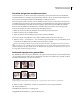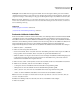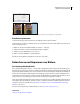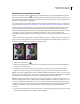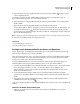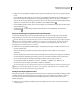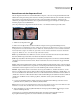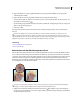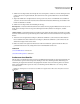Operation Manual
232
VERWENDEN VON PHOTOSHOP CS4
Retuschieren und Transformieren
2 Wählen Sie in der Optionsleiste eine Pinselgröße. Die besten Ergebnisse erzielen Sie, wenn die Pinselspitze etwas
größer ist als die zu korrigierende Fläche, denn dann können Sie die gesamte Fläche mit nur einem Mausklick
reparieren.
3 (Optional) Wählen Sie in der Optionsleiste in der Dropdown-Liste „Modus“ eine Füllmethode aus. Wählen Sie
„Ersetzen“, um beim Verwenden eines Pinsels mit weichen Kanten Rauschen, Filmkörnung und Struktur an den
Kanten des Malstrichs zu erhalten.
4 Wählen Sie in der Optionsleiste eine Einstellung für den Typ:
Näherungswert Verwendet die Pixel um die Kante der Auswahl, um einen geeigneten Bildbereich zum Ausbessern zu
finden. Wenn diese Option nicht zu den gewünschten Ergebnissen führt, aktivieren Sie die Option „Struktur
erstellen“.
Struktur erstellen Verwendet alle Pixel in der Auswahl, um eine Struktur für die Korrektur des Bereichs zu erstellen.
Wenn die Struktur nicht zu den gewünschten Ergebnissen führt, ziehen Sie ein zweites Mal über den zu korrigierenden
Bereich.
5 Aktivieren Sie in der Optionsleiste die Option „Alle Ebenen aufnehmen“, wenn Sie Daten aus allen sichtbaren
Ebenen aufnehmen möchten. Deaktivieren Sie die Option „Alle Ebenen aufnehmen“, wenn nur Daten aus der
aktiven Ebene aufgenommen werden sollen.
6 Klicken Sie auf den zu korrigierenden Bereich oder ziehen Sie im Falle eines größeren Bereichs die Maus bei
gedrückter Maustaste über den jeweiligen Bereich, um Schönheitsfehler auszubessern.
Siehe auch
„Liste der Füllmethoden“ auf Seite 395
„Retuschierwerkzeug-Galerie“ auf Seite 22
Ausbessern eines Bereichs
Mit dem Ausbessern-Werkzeug können Sie einen ausgewählten Bereich mit Pixeln aus einem anderen Bereich oder
aus einem Muster reparieren. Wie der Reparatur-Pinsel passt auch dieses Werkzeug Struktur, Beleuchtung und
Schattierung der aufgenommenen Pixel an die Quellpixel an. Mit dem Ausbessern-Werkzeug können Sie darüber
hinaus isolierte Bildbereiche kopieren. Das Ausbessern-Werkzeug kann für Bilder mit 8 oder 16 Bit pro Kanal
verwendet werden.
Wählen Sie beim Reparieren mit Pixeln aus dem Bild einen möglichst kleinen Bereich aus. Dies führt zum besten
Ergebnis.
Ersetzen von Pixeln mit dem Ausbessern-Werkzeug